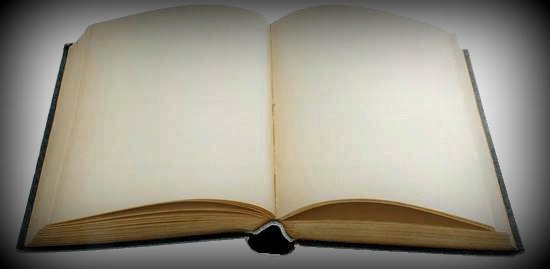Як встановити роутер?

Чи існують такі люди, які сьогодні не користуються бездротовим з’єднанням? З кожним днем це все менше схоже на правду, оскільки практично в кожній родині є маршрутизатор. Планшети, мобільні телефони, навіть телевізори сьогодні підтримують функцію вай-фай і можливість виходу в інтернет для перегляду цікавого контенту або скачування додатків зі спеціальними можливостями. Ви досі не придбали цей диво-прилад, тому що не знаєте, як встановити роутер? Ми допоможемо вам з цим!
Маршрутизатор у квартиру
Існує такий клас пристроїв, як “будинок — малий офіс”. Одним із представників цього класу є роутер. Ці комбіновані системи дозволяють встановити інтернет-з’єднання без використання проводів. Користувачеві досить визначитися з постачальником послуг і придбати цей девайс, для того щоб все реалізувати. Але чи знали ви, що ці девайс вимагають настройки, а фахівці за таку роботу беруть невиправдано велику суму грошей?
Давайте спробуємо впоратися з усім цим самі. Сьогодні ми зрозуміємо, як встановити роутер самостійно. Вся робота буде відбуватися поетапно:
- Установка приладу.
- Фіксація отриманого результату.
- Підключення приладу та його параметри.
Вперед, за роботу!
Важливо! Якщо ви не настільки сильні в техніці і все ще не маєте виходу в інтернет, ми з радістю допоможемо вам докладними інструкціями, щоб ви змогли:
- Встановити вай-фай на ноутбуці.
- Встановити вай-фай на телефон.
Установка приладу
Перш ніж братися за настройку, потрібно визначитися з “провідним” підключенням.
Число провідних ліній визначає розташування девайса:
- Довжина шнура від провайдера повинна бути мінімальною, для того щоб він дотягувався до пристрою. Якщо з критеріями плутанина, то не поспішайте змінювати, адже для першого включення досить з’єднати комп’ютер і роутер.
- Також варто приділити увагу тому, що маршрутизатор, як і будь-яке інше пристрій, що вимагає живлення від зовнішнього блоку. У коробці ви зможете знайти адаптер, який дозволяє живити пристрій від розетки, що має напругу 220 Вольт.
Важливо! При виборі розташування обов’язково врахуйте правила безпеки.

Фіксація установки
Абсолютно будь-маршрутизатор можна ставити в горизонтальному положенні на рівну поверхню. Корпус для цього оснащений маленькими вставками з гуми. А ось з вертикальним розташуванням все трохи складніше, оскільки не кожна модель дозволяє провернути це.
Важливо! Якщо модель вашого пристрою не призначена для вертикальної установки, то не порушуйте цього правила, оскільки можете викликати перегрів і подальший вихід девайсу з ладу.
Як встановити вай-фай роутер — споживач повинен спочатку вирішити сам, а тільки потім йти в магазин за новенькою технікою.
Займаємося підключенням
Девайс має чотири апаратних порту для використання локальної мережі. Зверніть увагу на те, які саме пристрої будуть до нього підключитися.
Давайте приділимо увагу наступним правил монтажу:
- Встановіть з’єднання всіх дротів до локальної мережі, якщо, звичайно, вони будуть використовуватися.
- Включіть кабель свого інтернет-провайдера висновок маршрутизатора “Internet”. У деяких моделях порт може бути названий “WAN”.
- Залишається підключити БЖ (блок живлення) девайса і вставити його в розетку.

Налаштовуємо апарат
Кожен поставляється комплект включає в себе: сам роутер, БЖ і мережевий шнур, який також називають “патч-корд”. Первинна настройка вимагає наявності такого шнура. Тільки в цьому випадку ви зможете повністю переконатися в працездатності вашого девайса.
Приступаємо:
- Перед тим, як встановити роутер, потрібно підключити його поруч з вашим персональним стаціонарним комп’ютером.
- Якщо модель вашого гаджета нова, то наступний крок ви можете пропустити. Подайте харчування на установку і почекайте десь дві-три хвилини. Натисніть клавішу “reset”, яка розташована на корпусі (тримати її потрібно близько п’яти секунд, більш детальна інструкція є в документації комплекту). Ці дії скинуть всі налаштування на “заводські”.
- Тепер потрібно зайнятися перевіркою мережевої карти персонального комп’ютера. Вона в обов’язковому порядку повинна бути встановлена в режимі “авто” (IP, DNS). Для того щоб перевірити, зайдіть в “Властивості”, потім в “Протокол tcp / ip (v4)” і “Властивості”. Перевірте правильність заповнення та натисніть “Ок”.
Важливо! Коли ви будете включати харчування, не забудьте з’єднати його головний порт з висновком мережевої карти ПК, що можна виконати тільки за допомогою патч-корду. А також, якщо вже обзавелися сучасною технікою, не забудьте підключити інтернет до Смарт ТВ.
- Тепер подаємо харчування і перезавантажуємо операційну систему.
- Коли ви знову увімкніть комп’ютер, почекайте десь дві-три хвилини, оскільки потрібно встановити локальне з’єднання.
- Далі заходимо в браузер і набираємо в адресному рядку IP-адреса маршрутизатора, який повинен вказуватися на упаковці або в інструкції.
- У цій інструкції наведені логін і пароль, які потрібно ввести.
- Дзвонимо свого провайдера і запитуємо дані для подальшої настройки (для моделі кожного роутера вони індивідуальні). Поки йде дзвінок в офіс, ви можете вказати ім’я мережі і новий пароль.
Важливо! Рекомендуємо вам записати придуманий пароль на листочок, для того щоб не втратити його. При втраті цих даних вам доведеться скидати роутер до заводських налаштувань заново.
Відеоматеріал
Готово! Тепер наступна установка роутера не займе у вас і десяти хвилин, адже з цієї статті ви дізналися, як швидко і правильно все зробити, щоб почати користуватися всіма гаджетами в будинку без збоїв інтернет-підключення.